
Tá ról lárnach ag íomhánna i gcur i láthair PowerPoint. Creidtear go bhfuil sé seo níos tábhachtaí fós ná faisnéis théacsúil. Ní gá anois ach grianghraif a oibriú freisin. Mothaítear é seo go háirithe i gcásanna nuair nach bhfuil an pictiúr de dhíth ina mhéid iomlán, bunaidh. Tá an réiteach simplí - ní mór duit é a ghearradh.
Féach freisin: Conas íomhá a bhearradh in MS Word
Gnéithe den nós imeachta
Is é an príomhbhuntáiste a bhaineann le grianghraif a bhearradh i PowerPoint ná nach bhfuil an íomhá bunaidh ag fulaingt. Maidir leis seo, is fearr an nós imeachta ná gnáth-eagarthóireacht grianghraf, is féidir a dhéanamh trí bhogearraí gaolmhara. Sa chás seo, beidh ort líon suntasach cúltacaí a chruthú. Anseo, i gcás toradh nár éirigh leis, is féidir leat an gníomh a rolladh ar ais, nó an leagan deiridh a scriosadh agus an fhoinse a líonadh isteach arís chun í a phróiseáil arís.
Próiseas Barraí Grianghraf
Is bealach amháin é grianghraf a bhearradh i PowerPoint, agus tá sé simplí go leor.
- Chun tús a chur leis, aisteach go leor, teastaíonn grianghraf uainn a chuirtear isteach ar sleamhnán éigin.
- Nuair a roghnaíonn tú an íomhá seo, feictear mír nua sa cheanntásc ag an mbarr "Oibrigh le líníochtaí" agus cluaisín ann "Formáid".
- Ag deireadh an bharra uirlisí sa chluaisín seo tá limistéar "Méid". Seo an cnaipe a theastaíonn uainn Barraí. Caithfidh tú é a phreasáil.
- Beidh fráma ar leith le feiceáil ar an íomhá, ag léiriú na dteorainneacha.

- Is féidir é a athrú trí na marcóirí comhfhreagracha a tharraingt siar. Is féidir leat an pictiúr féin a bhogadh taobh thiar den fhráma freisin chun an méid is fearr a roghnú.
- A luaithe a bheidh socrú an fhráma chun an grianghraf a bhearradh críochnaithe, brúigh an cnaipe arís Barraí. Ina dhiaidh sin, beidh teorainneacha an fhráma imithe, chomh maith leis na codanna den ghrianghraf a bhí taobh thiar díobh. Ní fhanfaidh ach an suíomh roghnaithe.

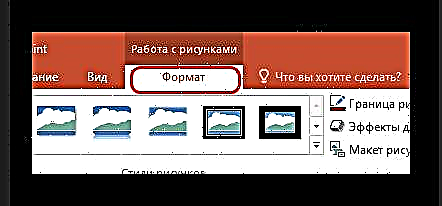



Is fiú a chur leis má tá tú ag scaradh na dteorainneacha agus tú ag baint ón ngrianghraf, beidh an toradh suimiúil go leor. Athróidh méid fisiceach an ghrianghraif, ach fanfaidh an pictiúr féin mar an gcéanna. Ní bheidh ann ach frámaíocht le cúlra bán bán ón taobh inar tarraingíodh an teorainn.
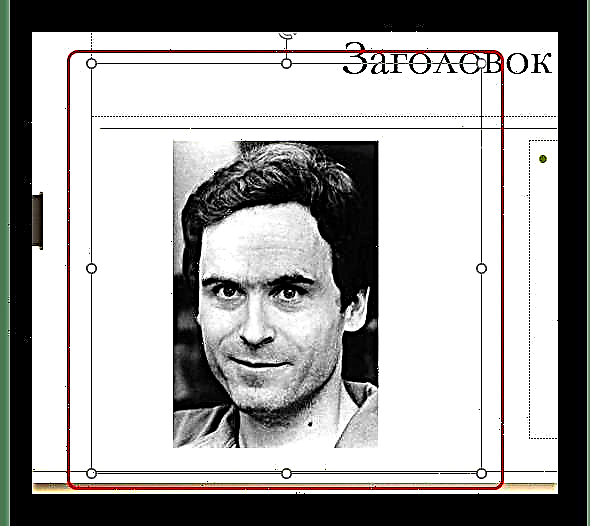
Déanann an modh seo níos éasca oibriú le grianghraif bheaga, rud a d’fhéadfadh a bheith deacair fiú an cúrsóir a thapú.
Feidhmeanna breise
Cnaipe freisin Barraí Féadfaidh tú an roghchlár breise a leathnú áit ar féidir leat feidhmeanna breise a fháil.
Barraí le cruth
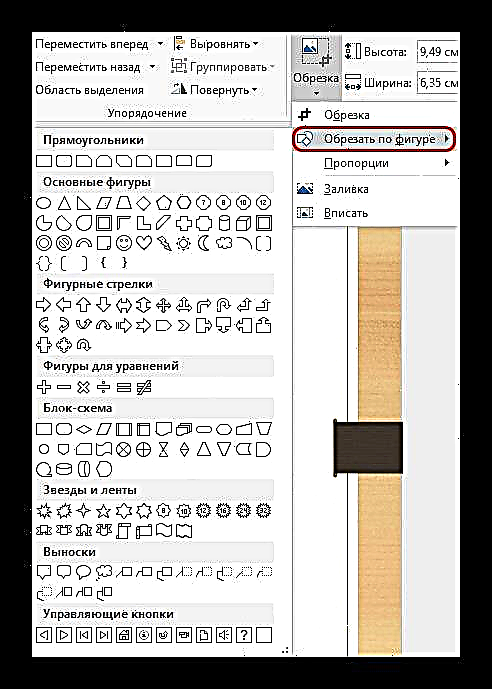
Ligeann an fheidhm seo duit grianghraif curacha a dhéanamh. Cuirtear rogha leathan cruthanna caighdeánacha i láthair anseo. Beidh an rogha roghnaithe mar mhúnla chun grianghraif a bhearradh. Ní mór duit an cruth atá uait a roghnú, agus má oireann an toradh duit, ní gá ach cliceáil áit ar bith eile ar an sleamhnán seachas an grianghraf.
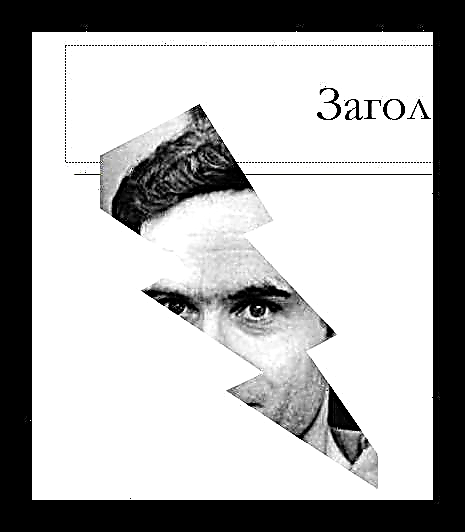
Má chuireann tú foirmeacha eile i bhfeidhm go dtí go nglactar leis na hathruithe (trí chliceáil ar an sleamhnán, mar shampla), ní athróidh an teimpléad ach gan saobhadh nó athrú.
Suimiúil go leor, anseo is féidir leat an comhad a mhaisiú fiú faoin teimpléad cnaipe rialaithe, ar féidir é a úsáid ina dhiaidh sin chun na críche atá beartaithe dó. Mar sin féin, ba cheart duit grianghraf a roghnú go cúramach chun críocha den sórt sin, mar b’fhéidir nach bhfuil an íomhá de cheann scríbe an chnaipe air le feiceáil.
Dála an scéil, agus an modh seo á úsáid agat, is féidir leat a shuíomh go bhfuil an figiúr Smiley nó "Aghaidh miongháire" tá súile nach bhfuil trí phoill. Má dhéanann tú iarracht an grianghraf a bhearradh ar an mbealach seo, cuirfear dath difriúil ar an limistéar súl.
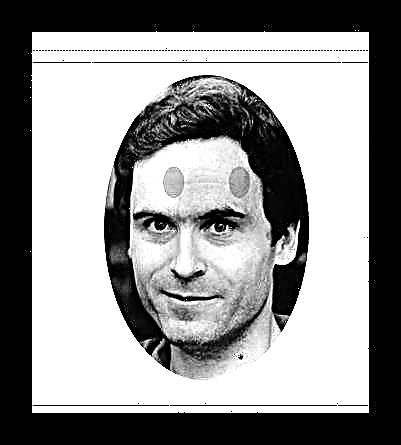
Tá sé tábhachtach a thabhairt faoi deara go gceadaíonn an modh seo duit an grianghraf a dhéanamh an-suimiúil i gcruth. Ach ní mór dúinn dearmad a dhéanamh gur féidir leat gnéithe tábhachtacha den phictiúr a bhearradh ar an mbealach seo. Go háirithe má tá iatáin téacs san íomhá.
Comhréireanna
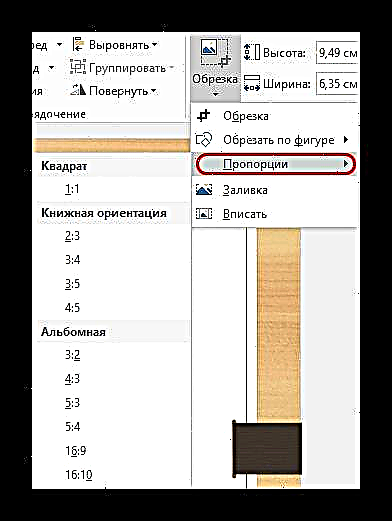
Ligeann an mhír seo duit an grianghraf a bhearradh i bhformáid atá socraithe go docht. Cuirtear rogha leathan de chineálacha éagsúla ar fáil le roghnú as - ón ngnáth 1: 1 go scáileán leathan 16: 9 agus 16:10. Ní shocróidh an rogha roghnaithe ach méid an fhráma, agus is féidir é a athrú de láimh sa todhchaí

Déanta na fírinne, tá an fheidhm seo an-tábhachtach, toisc go gceadaíonn sí duit na híomhánna go léir sa chur i láthair a fheistiú san fhormáid den mhéid céanna. Tá sé an-áisiúil. Tá sé i bhfad níos áisiúla ná an cóimheas gné de gach grianghraf a roghnaíodh don doiciméad a fheiceáil de láimh.
Doirt
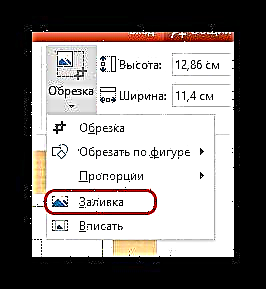
Formáid eile chun oibriú le méid na híomhá. An uair seo, beidh ar an úsáideoir na teorainneacha a shocrú ar an méid ba chóir don ghrianghraf a áitiú. Is í an difríocht ná nach gá na teorainneacha a chúngú, ach iad a dhréachtú, agus spás folamh a ghabháil.
Tar éis na méideanna riachtanacha a shocrú, ní mór duit cliceáil ar an mír seo agus líonfaidh an grianghraf an chearnóg iomlán a thuairiscíonn na frámaí. Ní dhéanfaidh an clár an íomhá a mhéadú ach go dtí go líonfaidh sé an fráma iomlán. Ní shíneoidh an córas an grianghraf in aon teilgean amháin.

Modh sonrach a ligeann duit grianghraf a thaisceadh i bhformáid amháin. Ach ná sín na híomhánna ar an mbealach seo an iomarca - d’fhéadfadh saobhadh íomhá agus pixelation a bheith mar thoradh air seo.
Iontráil
Feidhm cosúil leis an gceann roimhe seo, a shíneann an grianghraf go dtí an méid atá ag teastáil, ach a choinníonn na comhréireanna bunaidh.
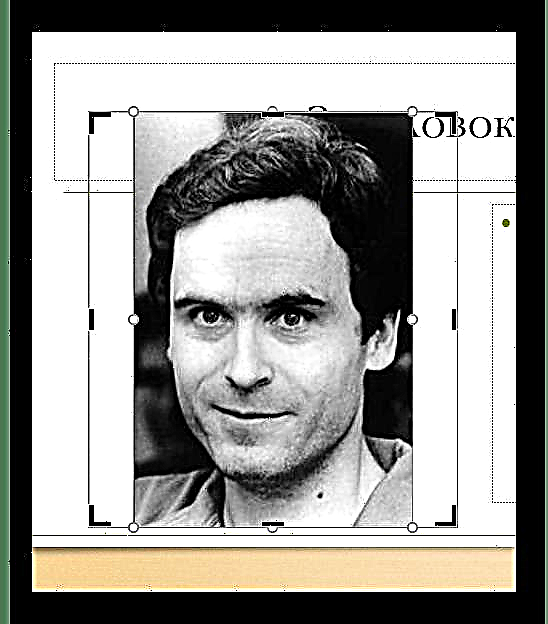
Tá sé an-oiriúnach freisin chun íomhánna comhionanna a chruthú i méid, agus is minic a oibríonn sé níos fearr "Líonadh". Cé go bhfuil síneadh láidir ann, is féidir pixelation a sheachaint fós.
Achoimre
Mar a luadh cheana, níl an íomhá curtha in eagar ach i PowerPoint, ní bheidh an bunleagan ag fulaingt ar bhealach ar bith. Is féidir aon chéim saothraithe a dhíchur go saor. Mar sin tá an modh seo sábháilte agus éifeachtach.












